* Această postare face parte din Viața iPhoneBuletinul informativ Sfatul zilei. Inscrie-te. *
Apple Maps Favorites vă permit să omiteți introducerea adresei dvs. de acasă de fiecare dată când doriți să navigați acolo. În schimb, puteți salva locațiile utilizate des, inclusiv serviciul, acasă și orice alt loc doriți, deschizând Hărți, căutând adresa locației preferate, atingând-o în lista cu rezultatele căutării, apoi derulând până la capăt pentru a atinge Adauga la favorite. Lista dvs. de favorite va apărea de fiecare dată când deschideți Maps, iar navigarea către una dintre ele este la doar o atingere distanță. Citiți mai departe pentru a afla mai multe despre cum să adăugați Favorite pe Apple Maps și despre cum Favoritele vă pot ajuta să vă planificați călătoriile frecvente.
Cum să adăugați favorite pe Apple Maps
-
Deschis Hărți și atingeți Adăuga sub Favorite.
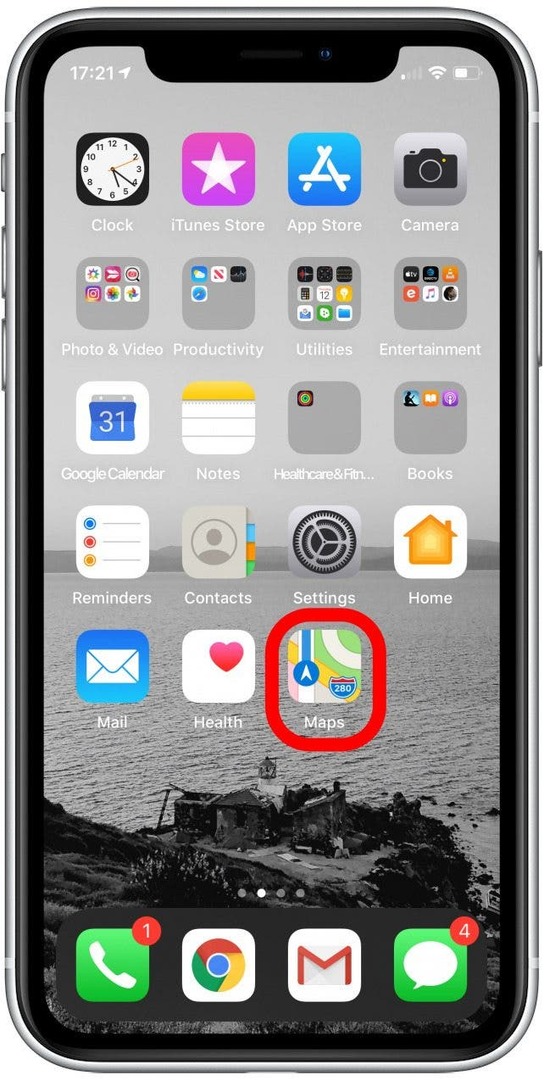

Introdu adresa în bara de căutare. Sau în cazul unui reper, puteți căuta după nume. Voi folosi Statuia Libertății ca exemplu.
Atingeți rezultatul dorit în lista de rezultate.
-
Atingeți Terminat.
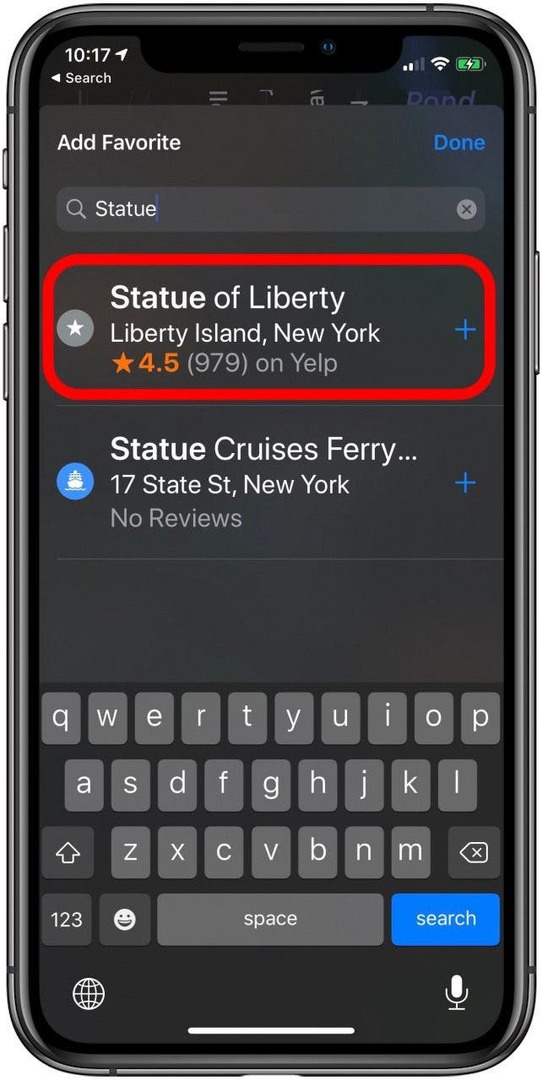
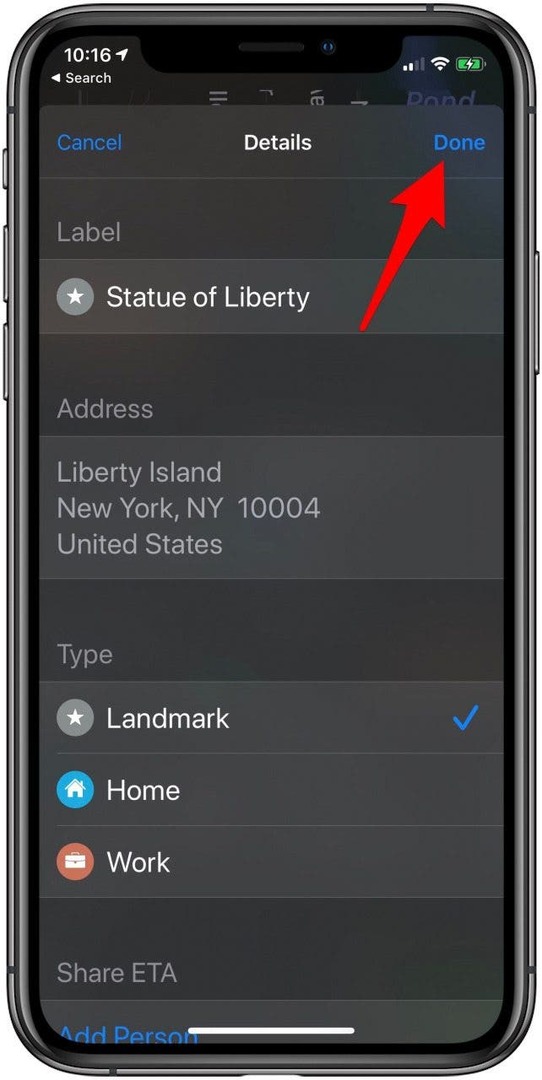
Accesarea locațiilor tale preferate
-
Pentru a vă accesa Favoritele în viitor, deschideți Hărți, și glisați la stânga sau la dreapta în secțiunea Preferințe a cardului de căutare.
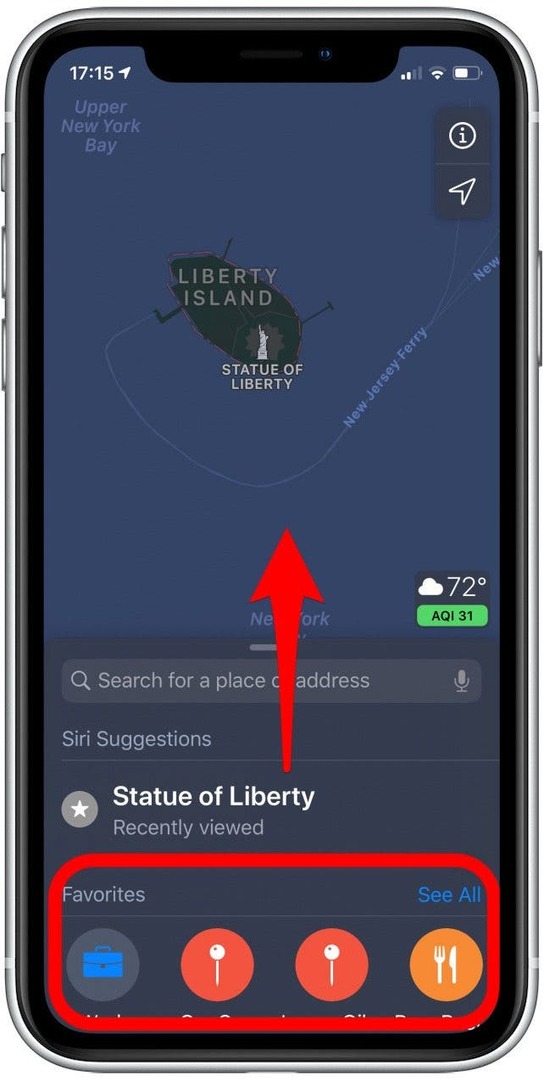
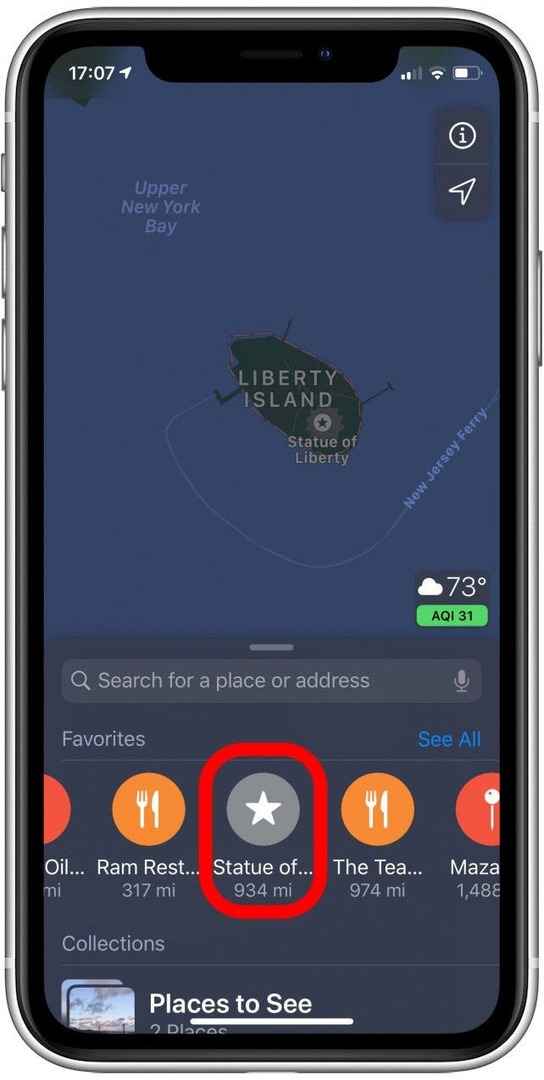
Atingeți un Favorit pentru a găsi imediat un traseu.
Eliminarea unei locații din Favorite
- Puteți șterge articole din lista de Favorite atingând Vezi toate pe Bara de favorite în cardul de căutare.
- Glisați spre stânga locația pe care doriți să o eliminați și apoi atingeți Elimina.
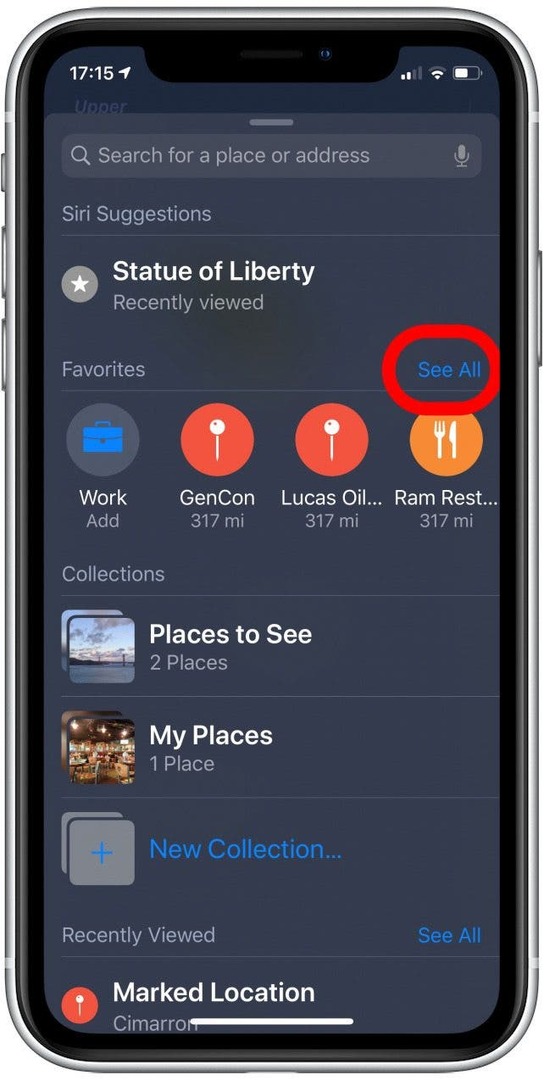
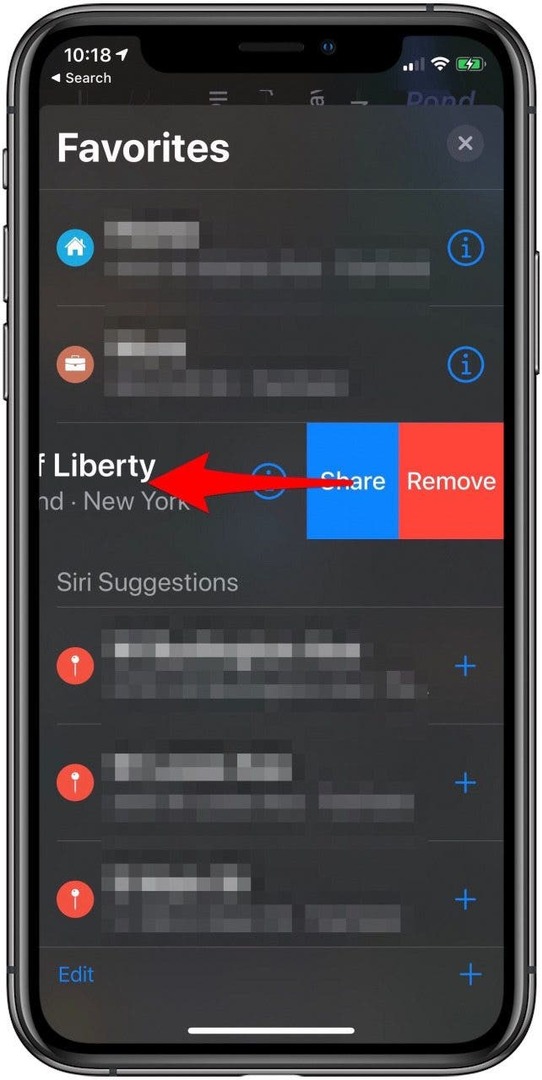
Acum știi tot ce trebuie să știi despre cum să adaugi locații la lista ta de favorite în Apple Maps. Utilizați aceste strategii la următoarea călătorie și veți fi sigur că veți trata corect locurile pe care le preferați.
Rețineți că începând cu iOS 13, Apple Maps este disponibil și Colecții, care vă permit să salvați locații în liste asociate și face iperfect pentru crearea unei liste de găleți sau pentru planificarea următoarei vacanțe. Doar atingeți o locație, atingeți Adaugă la în centrul cardului de locație, apoi selectați o colecție sau creați una nouă.